- 人工智能
- 人工智能
- 人工智能
- 人工智能
- 人工智能
- 人工智能
- 人工智能
- 人工智能
- 人工智能
- 人工智能
- 人工智能
- 人工智能
- 人工智能
a
aaaa
flask是一个微框架,主要面向需求简单的小应用,是基于Werkzeug,Jinja 2 的Python微架构(微框架 的核心意图是将Web工程项目的核心部分进行高度集中并且尽量简单,从而在整个Web工程中形成一个独立的部分,同时其余部分可以根据我们的需求任意扩展)。
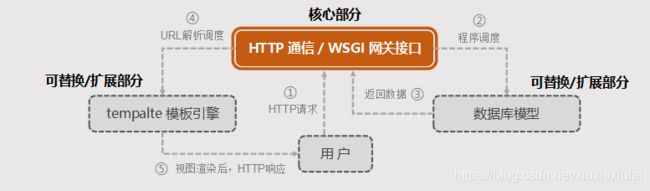
简单的代码实例;
from flask import Flask
#创建Flask的实例
app = Flask(__name__)
@app.route("/") #URL路由,将url与服务器绑定
def hello ( ):
return "Hello World!"
app.config['SECRET_KEY'] = 'some strange words' # 设置全局属性参数语法
简单来说就是脚本太多了,放在主题代码里面不够美观简练,因此要单独建立文件,然后引入。
大型项目需要多个配置组合,比如开发时的配置,测试的配置,部署的配置……这样我们需要在配置文件里创建不同的配置类,然后在创建程序实例时引入相应的配置类。最佳实践是创建一个存储通用配置的基类,然后为不同的使用使用场景创建新的继承基类的配置类。
(最后引入这个文件然后调用相关的类就可以了)
class Debugconfig():
DEBUG = True
SECRET_KEY = 'BBBBBBBBB'
PAGE_SIZE = 10
class Developconfig():
DEBUG = True
SECRET_KEY = 'BBBBBBBBB'
PAGE_SIZE = 10
class Testconfig():
DEBUG = True
SECRET_KEY = 'BBBBBBBBB'
PAGE_SIZE = 10
在Flask框架中使用route()装饰器将一个URLs地址与请求处理函数绑定。
@app.route('/login.do',methods=['POST','GET']) # 设置请求地址携带参数,不写method默认只接受GET方法
在Flask框架模板(即工程中的HTML页面)中,可以使用 { { variable }} 双括号输出动态变量值。
变量可以是网页内临时声明的变量,更多情况下是传递到页面的参数变量(字符串、数字、字典等等)
你好 {
{ name }}
同意可以使用{% 结构化表达式 %} 表示各结构化语句(判断、循环等)
{% if 表达式 %}
……
{% else %}
……
{% endif %}
import config #引入config文件
from config_class import * #不同配置类
from flask import Flask,render_template,request,Response,session
# Flask类的实例
app = Flask(__name__)
app.config['DEBUG'] = True
app.config['SECRET_KEY'] = 'BBBBBBBBB'
#使用config文件
app.config.from_object(config)
#使用config类
app.config.from_object(Debugconfig)
@app.route('/') # URL路由 将url与服务器绑定
def index():
return render_template('index.html')
@app.route('/login.do',methods=['POST','GET'])
def login():
#表单提交的数据用request.form
username = request.form.get('userName')
userpwd = request.form.get('userPwd')
if username == 'zhangsan' and userpwd =='123456':
session['user'] = 'zhangsan'
return render_template('index.html')
elif username != None and (username == 'zhangsan' and userpwd !='123456'):
return render_template('login.html',message='用户名或者密码错误')
return render_template('login.html')
if __name__ == '__main__':
app.run(host='10.0.14.216',port=8080, debug=True)
Title
(部分代码是无效的,因为这是以前使用过的css,所以为了简便就直接复制过来了。)
@charset "utf-8";
body{
text-align: center;
}
div{
/*background-color: darkgrey !important;
background-color: #2E8B57 !important;*/
}
table{
BACKGROUND-COLOR: seagreen;
font-family: "楷体";
font-size: 50px;
width: 400px;
}
TABLE{
background-color: #FF00FF;
}
#P1{
background-color: ghostwhite;
}
#p1{
background-color: lightgreen;
}
.C1{
background-color: #FF00FF;
}
.C2{
font-family: "mv boli";
font-size: 20px;
}
h1,h2,h3,h4,h5{
color: #2E8B57;
}
ul li .name2{
}
a:visited{
color: white;
}
a:hover{
color:white;
}